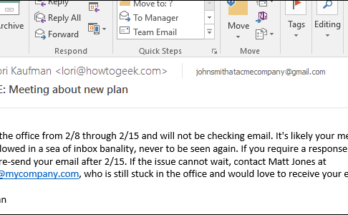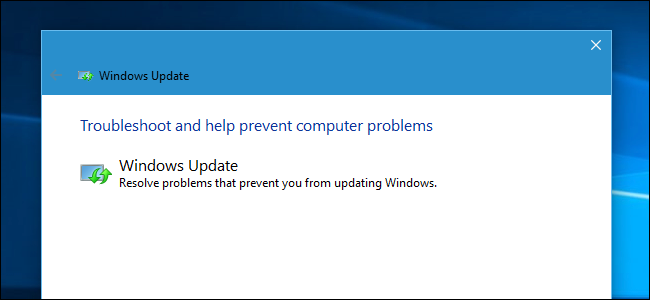
Windows incluye una variedad de «solucionadores de problemas» diseñados para diagnosticar rápidamente y resolver automáticamente varios problemas de la computadora. Los solucionadores de problemas no pueden solucionar todo, pero son un excelente lugar para comenzar si encuentra un problema con su computadora.
Los solucionadores de problemas están integrados en el Panel de control en Windows 10, 8 y 7, por lo que prácticamente todos los usuarios de Windows pueden aprovecharlos. En Creators Update de Windows 10 , la mayoría de los solucionadores de problemas ahora están disponibles a través de la aplicación Configuración.
Windows 10
Si ha instalado Creators Update de Windows 10, los encontrará en Configuración. Vaya a Configuración> Actualización y seguridad> Solucionar problemas.
A partir de Creators Update, los siguientes solucionadores de problemas están disponibles aquí: pantalla azul , Bluetooth, hardware y dispositivos, grupo en el hogar, conexiones entrantes, conexiones a Internet, teclado, adaptador de red, impresora, reproducción de audio, alimentación, solucionador de problemas de compatibilidad de programas, grabación de audio, búsqueda e indexación, carpetas compartidas, voz, reproducción de video, aplicaciones de la tienda Windows y Windows Update.
Si algo no funciona correctamente en su PC, el solucionador de problemas asociado puede encontrar y solucionar el problema por usted.
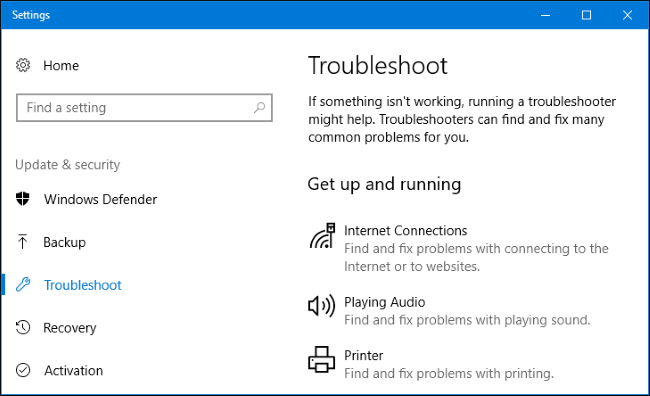
Seleccione el solucionador de problemas que desea ejecutar y haga clic en «Ejecutar solucionador de problemas». Muchos solucionadores de problemas se ejecutarán automáticamente y solucionarán los problemas que encuentren, mientras que algunos solucionadores de problemas sugerirán varias soluciones que puede elegir si desea aplicar.
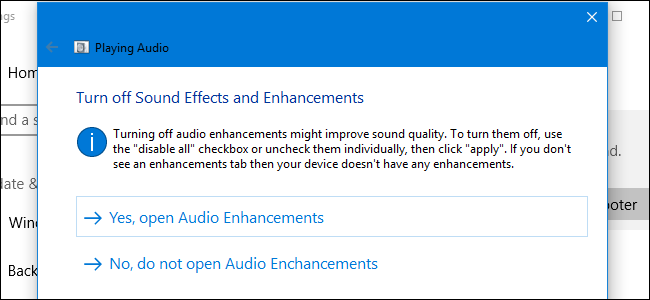
La interfaz de Configuración no enumera todos los solucionadores de problemas disponibles. Por ejemplo, omite los solucionadores de problemas del servicio de transferencia inteligente en segundo plano, el DVD del reproductor de Windows Media, la biblioteca del reproductor de Windows Media y la configuración del reproductor de Windows Media.
Estos todavía están disponibles si los necesita, simplemente están enterrados en el Panel de control. Para encontrarlos, abra el Panel de control, escriba «Solución de problemas» en su cuadro de búsqueda y haga clic en el icono «Solución de problemas».
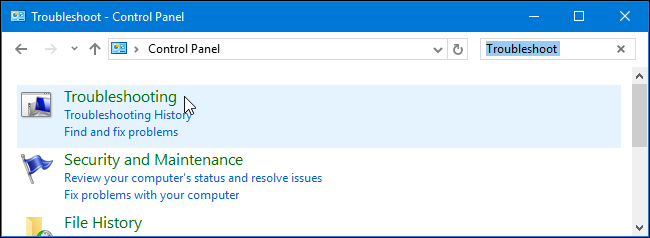
Haga clic en «Ver todo» en el lado izquierdo del panel Solución de problemas y verá una lista completa de solucionadores de problemas disponibles.
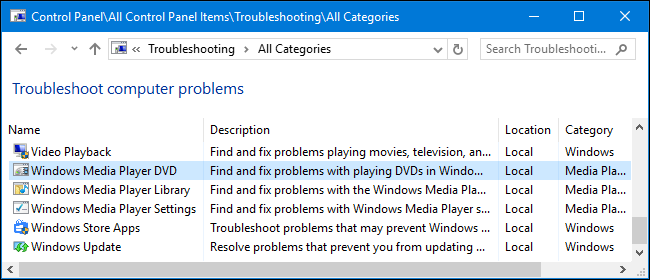
Windows 7 y 8
Encontrarás estas herramientas en el Panel de control en Windows 7 y 8. También necesitarás usar el Panel de control si estás usando la Actualización de aniversario de Windows 10 o una versión anterior de Windows 10.
Vaya a Panel de control> Sistema y seguridad> Solucionar problemas comunes de la computadora. En Windows 7, haga clic en «Buscar y solucionar problemas».
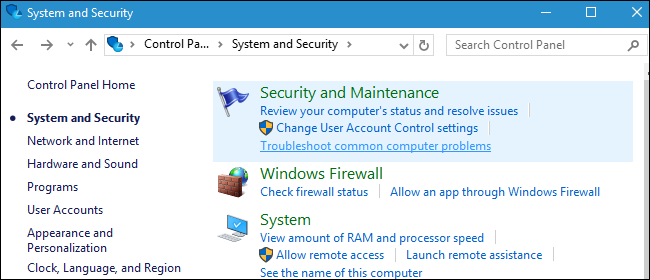
Verá una lista de los solucionadores de problemas más comunes que puede necesitar.
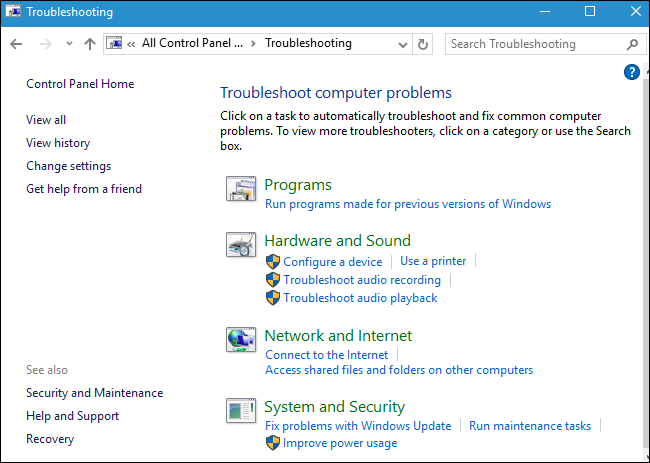
Estos no son los únicos solucionadores de problemas disponibles. Haga clic en «Ver todo» en la barra lateral para ver una lista completa de solucionadores de problemas. Aquí hay una lista de los solucionadores de problemas que puede encontrar, aunque no todas las versiones de Windows incluyen los mismos solucionadores de problemas:
- Servicio de transferencia inteligente en segundo plano : encuentra y soluciona problemas con el Servicio de transferencia inteligente en segundo plano, que Windows Update y algunos otros servicios utilizan para descargas en segundo plano.
- Hardware y dispositivos : comprueba si su computadora tiene problemas con los dispositivos de hardware. Si un dispositivo de hardware, en particular uno instalado recientemente, no funciona correctamente, este solucionador de problemas puede encontrar y solucionar problemas de detección de hardware y controladores.
- Grupo Hogar : busca problemas con la red de su Grupo Hogar y la configuración de uso compartido de archivos.
- Conexiones entrantes : comprueba si el Firewall de Windows está bloqueando las conexiones entrantes que necesita y le ayuda a desbloquearlas.
- Conexiones a Internet : detecta y soluciona problemas con la conexión a Internet y la carga de sitios web.
- Rendimiento de Internet Explorer : identifica problemas que pueden ralentizar Internet Explorer y los corrige.
- Seguridad de Internet Explorer : identifica las configuraciones que pueden causar problemas de seguridad y privacidad en Internet Explorer y las corrige.
- Adaptador de red : encuentra y soluciona problemas con su adaptador Wi-Fi u otros adaptadores de red.
- Reproducción de audio : busca problemas que puedan impedir que el sonido se reproduzca correctamente.
- Energía : identifica y corrige problemas con la configuración de energía para aumentar la duración de la batería de su computadora.
- Impresora : comprueba y soluciona problemas con las impresoras y la impresión.
- Solucionador de problemas de compatibilidad de programas : lo ayuda a elegir la mejor configuración de compatibilidad para ejecutar programas diseñados para versiones anteriores de Windows.
- Grabación de audio : busca problemas que puedan impedir que funcione la grabación de audio del micrófono.
- Búsqueda e indexación : soluciona problemas con la búsqueda de Windows y el indexador.
- Carpetas compartidas : identifica problemas que pueden impedir el funcionamiento de las carpetas de red compartidas.
- Mantenimiento del sistema : encuentra y corrige los accesos directos que no funcionan y realiza tareas de mantenimiento del sistema, incluida la comprobación de si el reloj marca la hora correcta.
- Reproducción de video : detecta problemas que pueden impedir que los videos se reproduzcan correctamente y los corrige.
- DVD del Reproductor de Windows Media : soluciona problemas que pueden impedir que los DVD se reproduzcan en el Reproductor de Windows Media.
- Biblioteca de Windows Media Player : soluciona problemas con la biblioteca de medios de Windows Media Player.
- Configuración de Windows Media Player : soluciona problemas con la configuración de Windows Media Player.
- Aplicaciones de la Tienda Windows : repara problemas que pueden impedir que las aplicaciones de la Tienda Windows, en otras palabras, las nuevas aplicaciones de la Plataforma universal de Windows de Windows 10, funcionen correctamente.
- Windows Update : identifica y corrige problemas que pueden hacer que Windows Update no funcione en absoluto o que no se instalen algunas actualizaciones.
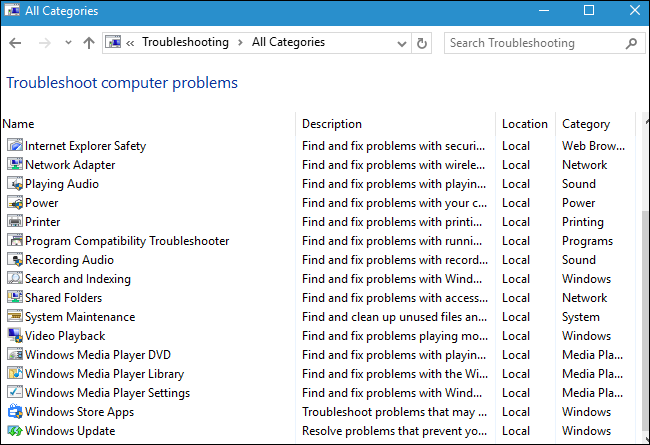
Para ejecutar un solucionador de problemas, simplemente haga clic en él en el panel Solución de problemas. Para encontrar rápidamente un solucionador de problemas relevante, puede realizar una búsqueda desde la ventana Solución de problemas.

The troubleshooter will launch after you click it. Just click “Next” to begin troubleshooting.
Most troubleshooters will run automatically, looking for problems and fixing any issues they find. To prevent the troubleshooter from automatically making changes to your system, click the “Advanced” link at the bottom left corner of the troubleshooter window and uncheck the “Apply Repairs Automatically” option. You’ll be prompted with more information before the troubleshooter makes any changes to your system.

While most troubleshooters run automatically, some troubleshooters will give you options you need to click. For example, the Program Compatibility troubleshooter will walk you through choosing a program that isn’t working properly and changing its compatibility settings. The Incoming Connections troubleshooter will ask you what you’re trying to do so it know what type of incoming connection to troubleshoot.

That’s about it. There isn’t a troubleshooter for every issue you’ll encounter, and the troubleshooters that do exist won’t be able to fix every problem. But troubleshooters are a good place to start when you encounter a problem with something.